Googleマイビジネスにはメッセージ機能があり、LINEを送る感覚でお店にメッセージを送信できます。
一見便利な機能に見えますが、飲食店や美容室などの実店舗では返信にリソースが割けないこともあり、導入に慎重なビジネスオーナーも多いと思います。
この記事では、Googleマイビジネスのメッセージ機能を活用するために知っておくべきことについてお伝えします。
メッセージ機能とは
メッセージ機能とは、ユーザーと店舗が直接メッセージをやりとりできる機能です。
ビジネスオーナーがメッセージ機能を有効にすると、Googleマイビジネスの店舗情報に「メッセージ」「SMS」ボタンが表示され、ユーザーはモバイル端末からいつでも店舗にメッセージを送信できます。
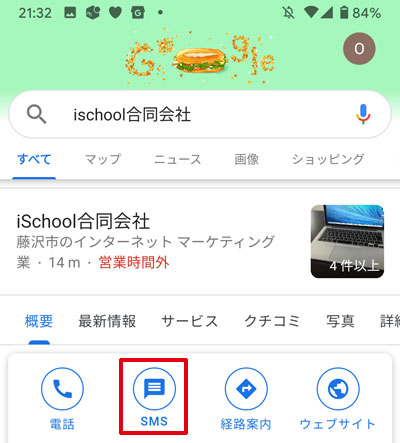
デフォルトでは無効となっており、ビジネスオーナーがモバイルアプリから有効にすると利用できます。有効にする方法は後述します。
メッセージ機能にはメリットとデメリットがありますので、導入するには必ずこれらについて理解してから判断することをオススメします。
メリット
メッセージ機能を利用するメリットから。
- お客様が、LINEを送信する感覚で気軽に店舗に問い合わせできる
- 24時間お問い合わせできる
- 接客中で、お店の電話に出られない機会損失を避けられる
- 業種によっては「見積もりをリクエスト」ボタンが表示される
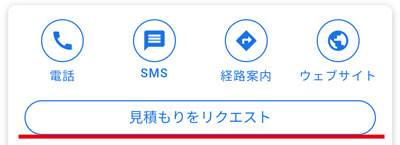
「見積もりをリクエスト」ボタン
デメリット
メッセージ機能を使うデメリットもあります。
- メッセージに気づかない
- 管理画面でメッセージのやり取りができず、モバイルアプリでのやり取りになる
- 手間は確実に増える
- ユーザーの利用端末で、メッセージ機能が使えないこともある
ユーザーの利用端末で、メッセージ機能が使えるかどうか決まる
モバイルでお店を検索するユーザーは、OSはAndroidかiOS、利用するアプリはChromeブラウザ (iOSならばSafariも)、Googleアプリ、Googleマップのどれかを使います。
モバイル端末からナレッジパネルで店舗情報を見る場合、OSやアプリによって、メッセージボタンは表示されたり、されなかったりします。
そんなバカなと思う方もいるかも知れませんが、これは現時点での仕様です。
ユーザーの利用端末によって、メッセージ機能が使えるかどうか決まるのです。
詳しく見ていきましょう。
Androidでナレッジパネルを表示
どれでもメッセージボタンは表示されますが、名称はアプリによって「メッセージ」「SMS」と異なります。
| メッセージボタン | |
|---|---|
| AndroidのChromeブラウザ | SMS |
| AndroidのGoogleアプリ | SMS |
| AndroidのGoogleマップ | メッセージ |
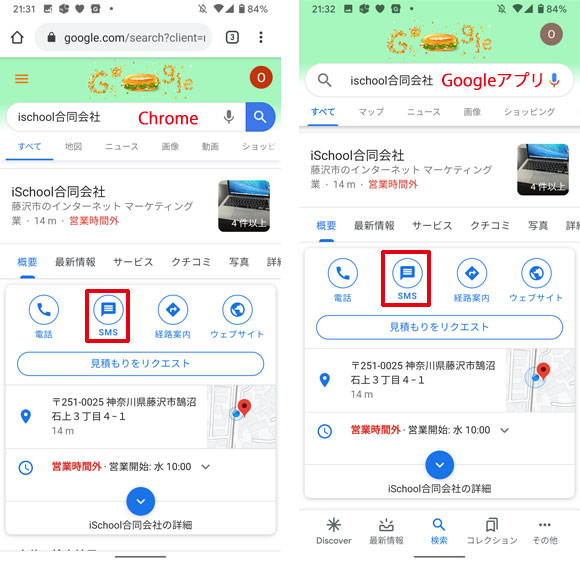
左がChrome、右がGoogleアプリ
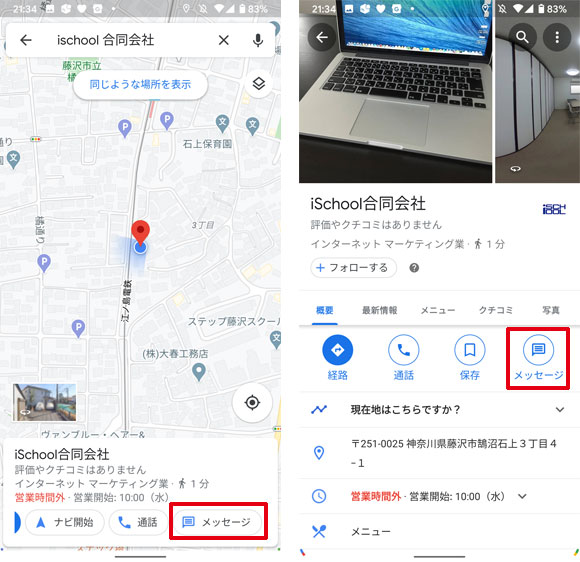
Googleマップ
iOSでナレッジパネルを表示
iOSのGoogleマップでは、ファーストビューにメッセージボタンが表示されず、画面下のボタンを左にスライドしないと表示されないので、気づかないユーザーが大半だと思います。
| メッセージボタン | |
|---|---|
| iOSのChromeブラウザ | メッセージ |
| iOSのGoogleアプリ | メッセージ |
| iOSのGoogleマップ | メッセージ |
※今回Chromeで検証しましたが、Safariでも同様です。
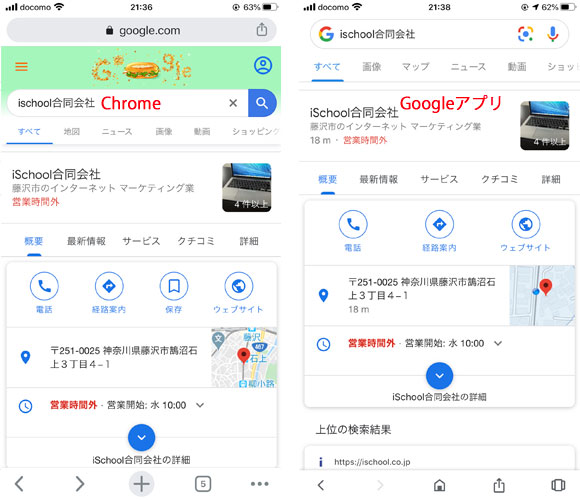
左がChrome、右がGoogleアプリ
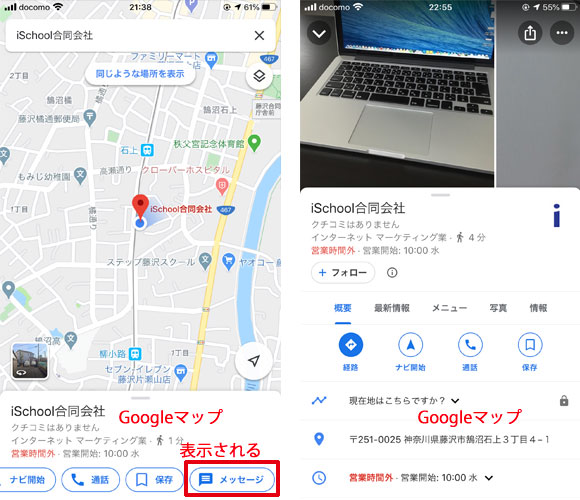
左:検索結果に表示される、右:ナレッジパネルの中には表示されない
iOSのGoogleマップアプリは、店舗名で検索した画面で「メッセージボタン」は表示されますが、ナレッジパネルの中に入ると表示されないのでご注意ください。
メッセージ機能を有効にすべきか?
これは業種にもよりますし、店舗のリソースにもよるので一概には言えませんが、以下のように考えておくと良いと思います。
- メッセージ対応できる専任スタッフがいる・・・メッセージ機能を有効に
- メッセージ対応できる専任スタッフがいない・・・メッセージ機能は無効のまま (デフォルトで無効)
- 専任スタッフはいないが、対応できそう・・・お試しでメッセージ機能を有効に
メッセージを送ったユーザーは、LINEのようにすぐ返信があるものだと思っている方が多いので、すぐ返信がないとクレームや悪い口コミに繋がる可能性があります。
対応できる専任のスタッフがいないのであれば、無理にメッセージ機能を有効にする必要はありません。
もし、すぐに返信出来るリソースがあるのであれば、メッセージ機能を有効にすることで、お客様とのタッチポイントを増やすことができ、有益なコミュニケーションを図るツールとして活用できます。
メッセージを有効にしても問題なさそうであれば、一度有効にしてもいいと思います。対応できないことが分かれば、無効にすればいいだけですので。
メッセージ機能を有効にする
メッセージ機能を有効にするには、オーナー権限を持ったモバイルアプリから行います。
注意点として、PCのGoogleマイビジネスの管理画面からメッセージ機能を有効にできないのと、メッセージの返信にはPCではなくモバイルアプリから行いますので、この点も必ず頭に入れておいてください。
- Googleマイビジネスのアプリをインストール
- メッセージ機能を有効にする
- ウェルカムメッセージを編集する
- アプリ通知が有効かどうか確認
1. Googleマイビジネスのアプリをインストール
最初にアプリをインストールします。
2. メッセージ機能を有効にする
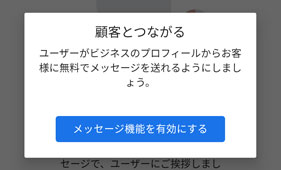
「顧客」→「メッセージ」→「メッセージ機能を有効にする」をタップして、メッセージ機能を有効にします。
3. ウェルカムメッセージを編集する
ウェルカムメッセージを作成すると、メッセージが届いた時に、自動定型文としてユーザーに返信されます。必ず設定しておきましょう。
120文字以内で編集してください。
「顧客」→「メッセージ」→「ウェルカムメッセージを編集」をタップします。
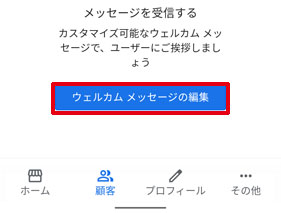
4. アプリ通知が有効かどうか確認
お客様からのメッセージを見逃すリスクがあるので、必ず確認してください。
- Android・・・設定→アプリと通知→Googleマイビジネス→通知→「通知の表示」を有効に
- iOS・・・設定→通知→マイビジネス→「通知を許可」を有効に
メッセージのガイドラインを遵守する
メッセージ機能を利用するのであれば、次の点に気をつけていただき、ガイドラインを読んでおくことをオススメします。
- 個人情報や機密情報を要求しない
- ユーザーのリクエストとは関係のない商品やサービスに関するメッセージを返信しない
- ユーザーの利便性向上のため24時間以内に返信する
- 不適切なメッセージを送らない
公式ヘルプ メッセージのガイドライン
注意点
メッセージ機能を利用する際の注意点もあります。
機種変更でモバイルから過去のメッセージは消える
異なるOS間で機種変更すると、過去のメッセージが消えます。
例えば、お店のオーナーが、iPhone→AndroidへとOSが変わる機種変更をした場合、以前のメッセージは消えますのでご注意ください。
現時点ではメッセージのエクスポート機能はありません。
いたずらメッセージへの対応
いたずらメッセージが送信されるようであれば、ブロック機能を使ってください。
- 該当のメッセージを表示する
- 右上の︙より、「ブロックしてスパムとして報告」をタップ
- 「ブロックしますか?」と表示されるので、「ブロック」をタップ
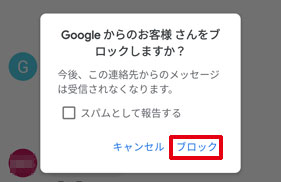
ブロックする
さいごに
Googleマイビジネスのメッセージ機能を活用するために知っておくべきことについてお伝えしました。
実質Androidのお客様しか使えませんし、メッセージに気づかないデメリットも考慮して、メッセージ機能を活用するかどうか判断してください。

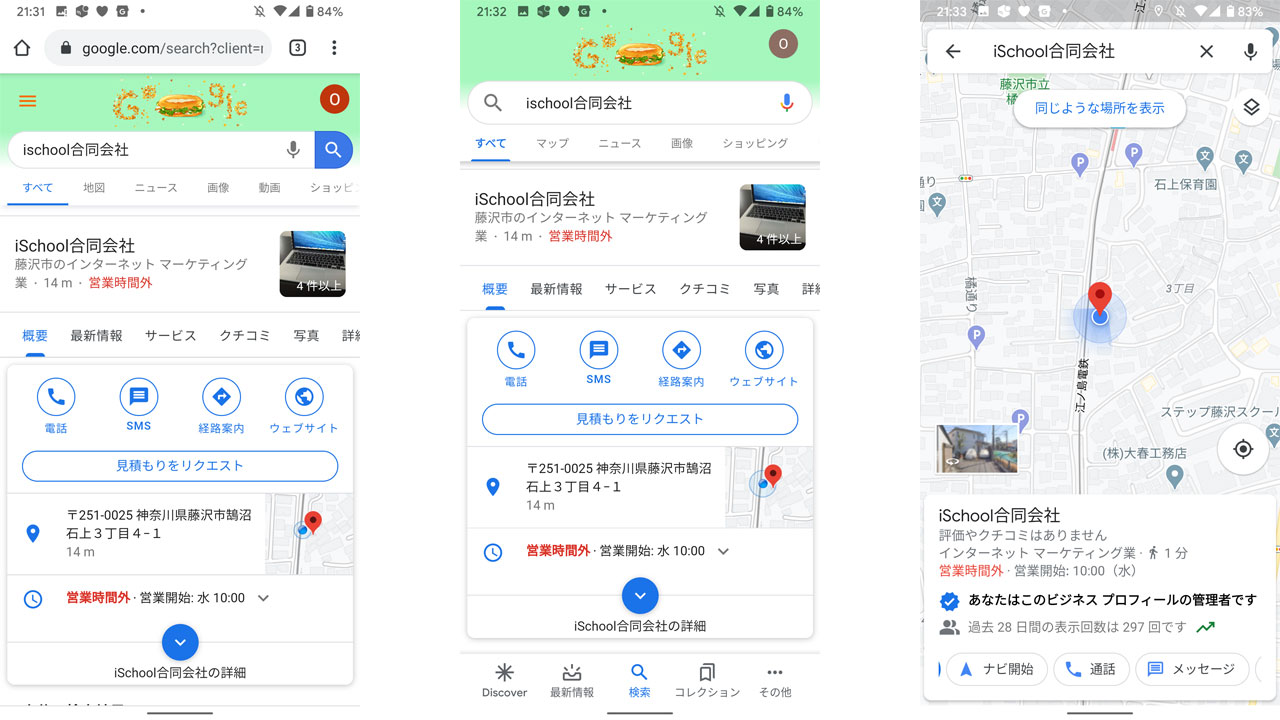
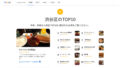
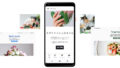








ナレッジ